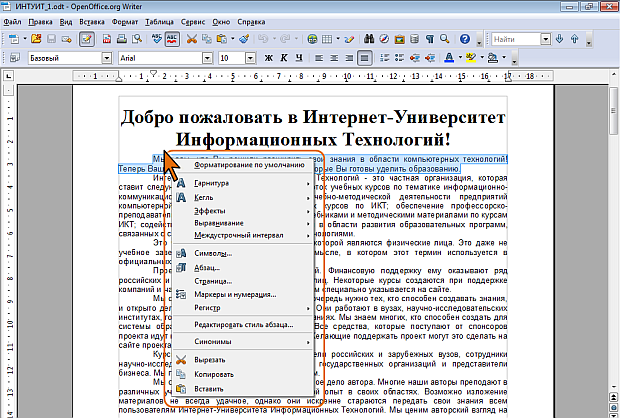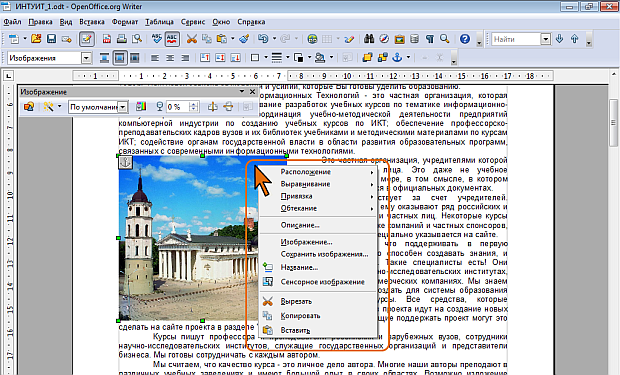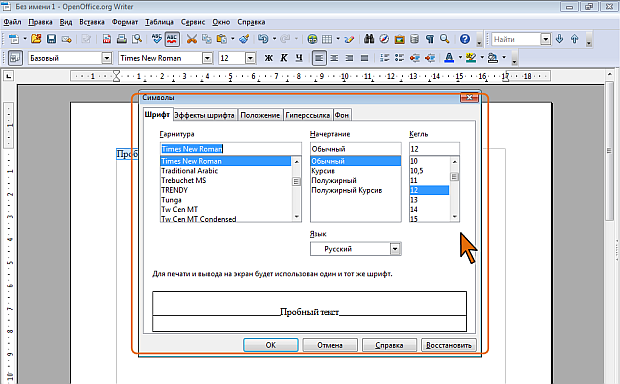|
выдает следующуб ошибку |
Основы работы с OpenOffice
Работа с контекстными меню
Контекстные меню используются для быстрой и эффективной работы с документом. Во многих случаях они позволяют не тратить лишнее время на открытие меню в строке меню и поиска нужной команды, а также не использовать элементы панелей инструментов.
Чтобы открыть контекстное меню объекта, сначала выберите объект щелчком левой кнопки мыши, а затем, щелкните правой кнопкой мыши. Некоторые контекстные меню можно вызывать даже в том случае, если объект не выбран.
Содержание контекстного меню зависит от выделенного объекта. Например, для выделенного текста контекстное меню содержит команды, используемые при его оформлении (рис. 1.12), а для выделенного рисунка – команды, используемые при работе с рисунком (рис. 1.13).
Для выбора нужной команды в контекстном меню следует щелкнуть по ней левой кнопкой мыши. Результатом будет выполнение некоторого действия или отображение диалогового окна.
Так же, как в обычных меню, команды контекстного меню могут иметь подчиненные меню.
Работа с диалоговыми окнами
Диалоговые окна отображаются в результате выбора команд меню, после нажатия кнопок панелей инструментов или использования комбинации "горячих" клавиш. Например, после выбора команды Символы в меню Формат будет отображено диалоговое окно Символы (рис. 1.14).
Диалоговое окно в OpenOffice Writer может иметь несколько вкладок. Для перехода к требуемой вкладке следует щелкнуть мышью по ее ярлыку.
Диалоговые окна имеют типичные элементы управления: списки и раскрывающиеся списки, флажки, переключатели, счетчики и др.
Для подтверждения выбранных в диалоговом окне параметров и закрытия окна следует нажать кнопку ОК. Для закрытия окна без подтверждения выбранных параметров нажмите кнопку Отмена, а для отказа от выбранных параметров без закрытия окна нажмите кнопку Восстановить (в отдельных случаях эта кнопка называется Назад).